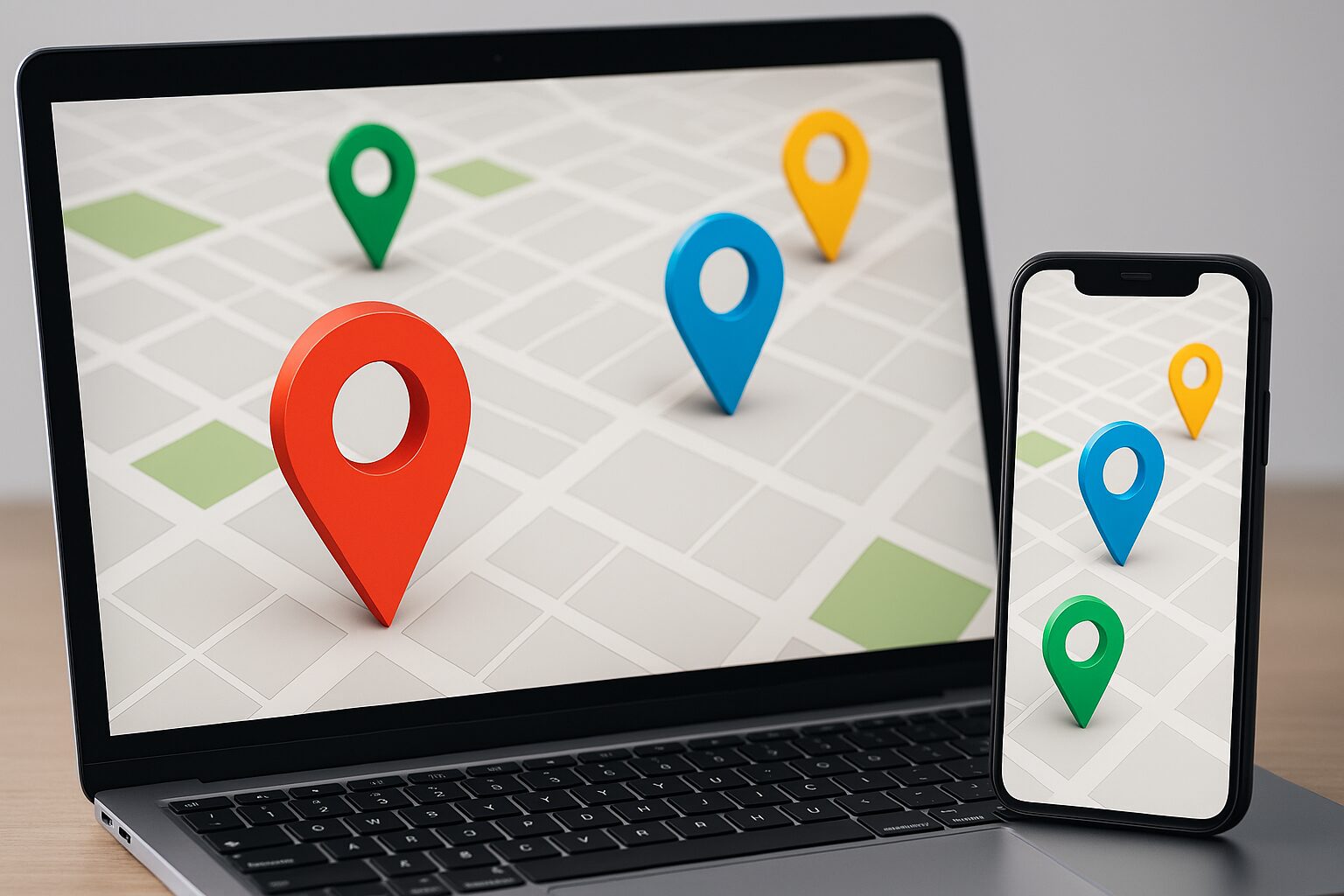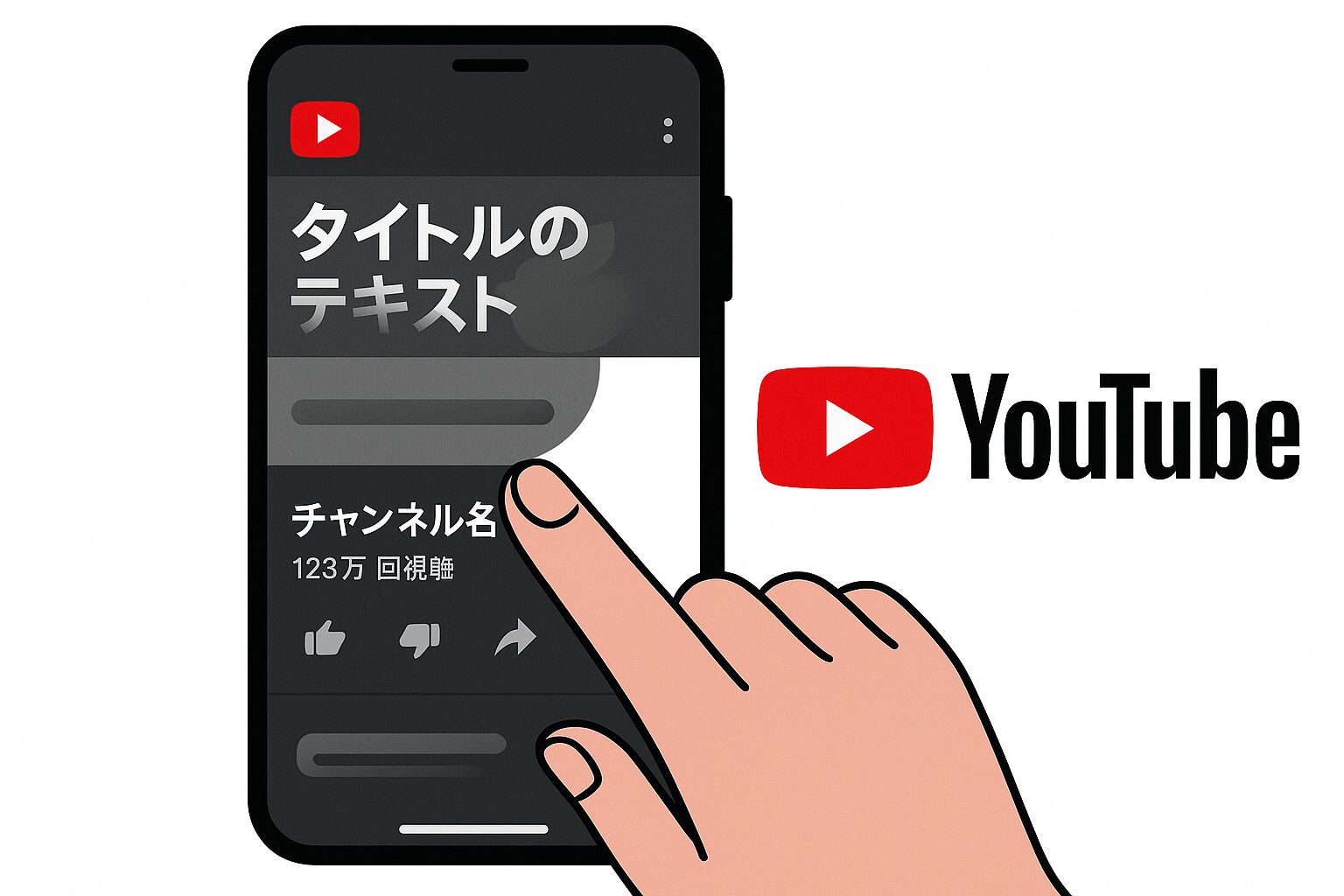地図上に複数の地点を表示したい場面は、意外と多いものです。たとえば営業ルートの整理や旅行の計画、イベントの案内マップなど、目的地が複数あるとき、Googleマップ 複数のピンを効率よく管理できる方法を知っていると非常に便利です。
しかし、Googleマップを開いてみても、「ピンをいくつも同時に表示するにはどうすればいいの?」「保存や共有の方法は?」と戸惑う方も多いのではないでしょうか。実際、Googleマップの標準画面では、複数のピンを立てて地図上に同時表示するためには、少し工夫が必要になります。
この記事では、初心者にもわかりやすいステップで複数ピンの作成手順を解説するとともに、PCとスマホ両方の方法、CSVや住所リストを使った一括登録の方法まで網羅してご紹介します。また、作成したマップの共有方法や活用アイデア、トラブル時の解決策なども具体例を交えながら徹底的に解説していきます。
これを読めば、業務でもプライベートでも、Googleマップを使った地図作成と管理が圧倒的に効率化できるようになります。旅行、営業、イベント、情報発信など、あらゆるシーンで活かせるGoogleマップの複数ピン活用術を身につけましょう。
Googleマップで複数のピンを立てる基本とは
ピンとは何か?単一ピンと複数ピンの違い
Googleマップにおける「ピン」とは、地図上の特定の地点を視覚的に示すマーカーのことです。通常、場所を検索したり住所を入力すると、赤いピンが1つ表示されます。これがいわゆる単一ピンです。
一方で、複数のピンとは、複数の地点を同時に地図上に表示する状態を指します。たとえば、訪問予定のカフェ5件や、東京で開催されるイベント会場3か所をまとめて表示するなど、1つの地図上に複数地点を視覚的に把握できるのが特徴です。
この「複数ピン」は、標準のGoogleマップで検索するだけでは同時に表示できません。マイマップというカスタムマップ機能や、住所リストの活用が必要になります。
例えば、ある旅行好きなユーザーが「京都の観光地を1日で回る」計画を立てる際に、事前にGoogleマップ上で清水寺、金閣寺、伏見稲荷などの場所をそれぞれピンとして地図に追加したことで、無駄のない移動ルートを可視化できたという事例があります。
このように、単一ピンは「今この場所を表示したい」目的に、複数ピンは「全体を整理して管理したい」目的に適しています。
次は、複数ピンの具体的なメリットと活用シーンについて詳しく見ていきましょう。
複数ピンを使うメリットと活用シーン
複数のピンを地図上に立てる最大のメリットは、情報の視覚的な整理と移動効率の向上です。特定の場所を比較したり、訪問計画を立てたりする際、地名や住所をリスト化するだけではイメージが湧きにくいですが、ピンで地図に表示すれば一目瞭然です。
たとえば次のような活用シーンがあります:
- 営業マンが訪問先の顧客リストをGoogleマップにプロットして、最適な移動ルートを組み立てる
- イベント担当者が複数会場やトイレ・受付の位置を来場者向けに案内マップとして作成
- 旅行者が訪問予定の観光スポットを一括で保存・共有し、同行者と情報を共有
- 不動産業者がおすすめ物件の位置を顧客にわかりやすくGoogleマップで提案
これらのシーンでは、文字だけの情報よりも地図とピンを使った視覚化が圧倒的にわかりやすく、意思決定のスピードも上がります。
また、後から場所を追加したり、削除したりする柔軟性も魅力です。ピンの色やアイコンを変えてカテゴリ分けすれば、より高度な地図管理も可能になります。
しかし、こうした便利な使い方には、Googleマップの機能上の制限や注意点もあります。
Googleマップ標準機能でできること・できないこと
Googleマップの標準機能では、「検索した場所を一つ表示する」「保存済みの場所にスターを付ける」といったことは可能です。しかし、複数のピンを同時に表示する地図を作成・共有することは基本的にできません。
複数ピンを立てて管理したい場合は、Googleマイマップ(My Maps)という別のツールを使う必要があります。マイマップはGoogleが提供する無料の地図作成サービスで、複数の地点を追加し、色やアイコンでカスタマイズしたり、リストから一括登録したり、共有用リンクを発行することができます。
たとえば、飲食店の紹介ブログを運営しているユーザーが、読者向けに「おすすめランチマップ」を作成したいと考えた場合、Googleマイマップを使えば複数の店舗をピンで表示し、リンクで共有できます。これにより読者が実際に店を探しやすくなるため、記事の価値も上がります。
一方、標準のGoogleマップアプリでは、一時的に検索した場所を複数開いても、画面を更新するとピンが消えるといった制限があります。よって、本格的に複数地点を扱うには、マイマップの活用が現実的です。
このように、Googleマップには便利な機能が多くありますが、用途に応じたツールの使い分けが重要になります。
次は、実際にパソコンでGoogleマイマップを開いて、複数ピンを作成する具体的な手順を紹介していきます。
パソコンで複数ピンを立てる手順
Googleマイマップを開く方法
複数のピンを地図上に立てるには、Googleマイマップの活用が基本になります。Googleマイマップは、Googleアカウントがあれば誰でも無料で使える地図作成ツールで、標準のGoogleマップとは異なり、複数の地点を自由に追加・編集・保存・共有することが可能です。
Googleマイマップを開く手順は以下のとおりです:
- パソコンのブラウザで https://www.google.com/maps/d/ にアクセス
- Googleアカウントでログイン(未ログインの場合)
- 「地図を作成」ボタンをクリック
この時点で、ピンの追加や名前の編集、色の変更などができる自分専用のマップが1つ作成されます。これが複数ピンを立てるためのベースとなります。
例えば、大学生がゼミ旅行の計画を立てる際、Googleマイマップで行きたいスポットを入力し、先生や友人に共有したところ、全員が位置関係を把握でき、移動計画もスムーズになったという実例もあります。
それでは、このマイマップを使って具体的にピンを追加する手順を見ていきましょう。
複数の地点を追加する具体的な手順
Googleマイマップを開いたら、いよいよ複数のピンを追加していきます。手順はとてもシンプルです。
- 地図の左側に表示される「無題のレイヤ」欄で、「検索バー」に場所を入力
- 目的地が地図上に表示されたら、「地図に追加」ボタンをクリック
- これを繰り返すことで、複数の場所を次々に追加可能
この方法で、たとえば東京23区内のおすすめカフェ10件をまとめてピン立てしておけば、カフェ巡りのルート確認や時間配分にも活用できます。
また、後から地点を移動したり削除したりすることも簡単です。ピンをクリックして表示される吹き出しの「ゴミ箱」アイコンを使えば削除でき、ピンをドラッグすれば位置も微調整できます。
このようにして作成した地図は自動的にGoogleドライブに保存され、いつでも呼び出して編集できます。
続いて、ピンに意味を持たせるための色や名前のカスタマイズ方法について見ていきましょう。
ピンの色や名前をカスタマイズするコツ
複数のピンが立てられたら、見やすく管理するためにカスタマイズを加えると、地図の実用性が格段に上がります。Googleマイマップでは、ピンごとに色・アイコン・名称・説明文を自由に変更できます。
カスタマイズ手順は次のとおりです:
- ピンをクリックして吹き出しを表示
- 「スタイルを変更」アイコンをクリック(絵筆マーク)
- 色を選択したり、アイコンを変更可能
- タイトルやメモ欄に任意の情報を入力
たとえば、ある営業チームが訪問先を「青=未訪問」「緑=訪問済」「赤=重要顧客」と色分けして登録したことで、進捗管理が可視化され、チーム内の連携が取りやすくなったというケースがあります。
また、ピンの名前に「店舗名+メモ」を入れておくと、地図を見ただけでどんな場所かわかるため、リストで管理する手間も省けます。
このように、カスタマイズは見やすさと機能性の両方を高める上で欠かせないポイントです。
次は、スマホでの複数ピンの設定方法を解説していきます。
スマホアプリで複数ピンを設定する方法
Android版での操作手順
Androidスマートフォンでも、Googleマップアプリから複数のピンを扱うことができますが、標準機能では同時に複数ピンを表示するのは難しいため、Googleマイマップとの連携が前提となります。
まずは、Android版での手順を説明します。
- Googleマップアプリを起動
- 左上メニュー(三本線)をタップ
- 「マイプレイス」→「地図」タブを開く
- 作成済のマイマップ(またはPCで作成した地図)を選択
表示されたマイマップ上では、PCと同じように複数のピンが視覚的に表示されます。ただし、アプリ内でのピン追加や編集はできないため、詳細な編集はPCで行い、スマホでは閲覧・共有・確認をメインとする使い方がおすすめです。
例えば、ある不動産営業担当者が、出先で物件位置を確認したいとき、PCで作成したマイマップをスマホで開けば、複数の物件ピンを一覧で確認しながら移動できるため、業務効率が上がります。
なお、AndroidユーザーはGoogleマップとGoogleマイマップの連携が非常にスムーズなため、複数ピンを日常的に活用したい場合にはPCとスマホを併用するのが理想です。
次は、iPhoneでの複数ピンの設定方法を見ていきましょう。
iPhone版での操作手順
iPhoneでも、Googleマップアプリを使ってマイマップを表示・確認することが可能です。ただし、Android同様、アプリからの直接編集は不可で、Webブラウザ(SafariやChrome)経由での操作が必要になるケースもあります。
iPhoneで複数ピンのマップを表示する手順は以下のとおりです:
- Googleマップアプリを開く
- 下部の「保存済み」タブをタップ
- 「地図」セクションで表示したいマイマップを選択
マイマップを選択すると、複数ピンが立った状態の地図が表示されます。ピンの色や名前などもPC版と同じく反映されるため、外出中の確認には十分対応できます。
たとえば、イベント企画会社のスタッフが、設営当日に各ブースや出入口の位置を確認するため、iPhoneでマイマップを表示しながら現場をチェックしたところ、紙の地図より正確で、スタッフ間での情報共有もスムーズになったという事例もあります。
もし「マイマップが表示されない」「編集できない」などの制限が気になる場合は、SafariやChromeを使って Googleマイマップ にアクセスし、PC表示モードで操作すると編集も可能です。
では次に、スマホを使って作成したマップを他の人と共有したり、保存するポイントについて解説します。
スマホでの共有や保存のポイント
スマホ上でマイマップを活用する際、共有や保存の方法を知っておくと、より便利に活用できます。ここでのポイントは、リンクによる共有と、Googleアカウントによる保存の2点です。
まず共有方法ですが、マイマップのURLをコピーしてLINEやメール、SNSなどで送れば、誰でもそのマップを開くことができます。
- PCまたはスマホのブラウザでGoogleマイマップを開く
- 右上の「共有」ボタンをタップ
- 「リンクを知っている全員が閲覧可能」に設定
- リンクをコピーし、他のユーザーへ送信
たとえば、家族旅行で訪れる観光地を事前にまとめたマップを、親や兄弟に共有することで、全員がスマホで同じ地図を確認でき、現地での合流もスムーズになります。
また保存に関しては、Googleアカウントにログインした状態でマイマップを作成すれば、自動的にGoogleドライブに保存され、スマホ・タブレット・PC間でデータが同期されます。
このように、スマホでは「閲覧・確認・共有」に重点を置き、編集作業はPCで行うという役割分担をすることで、Googleマップの複数ピン機能をより快適に活用できます。
次は、住所リストから複数ピンを一括登録する効率的な方法を紹介していきます。
住所リストを使って複数ピンを一括登録する方法
Excelやスプレッドシートの準備
複数の地点を効率的にGoogleマップに追加したい場合、住所の一覧リストを使った一括登録が非常に便利です。この方法では、ExcelやGoogleスプレッドシートで作成したリストをCSV形式で保存し、それをGoogleマイマップに読み込ませることで、一気に複数ピンを地図に表示できます。
まずはCSVファイルの準備です。以下のようなフォーマットで作成します:
| 名前 | 住所 | カテゴリ |
|---|---|---|
| 〇〇カフェ | 東京都渋谷区〇〇1-2-3 | カフェ |
| △△書店 | 東京都千代田区△△4-5-6 | 本屋 |
ポイントは、「住所」や「名前」などの列名(ヘッダー)を必ず1行目に記載することと、住所ができるだけ正確であることです。Googleマイマップは住所や緯度・経度をもとにピンを立てるため、曖昧な住所や誤記があると正しくプロットできません。
例えば、イベント主催者が50以上の出展ブース情報をCSVで整理して一括読み込みしたことで、設営マップを10分で作成できたという例もあります。
では次に、このCSVをGoogleマイマップへ取り込む具体的な手順を解説します。
GoogleマイマップへのCSVインポート手順
CSV形式でリストを作成したら、Googleマイマップにインポートして複数ピンをまとめて登録していきます。
- Googleマイマップ(https://www.google.com/maps/d/)を開く
- 「地図を作成」をクリック
- 「インポート」ボタンをクリック(左側のレイヤー部分)
- CSVファイルをドラッグ&ドロップ、またはファイル選択でアップロード
- 「位置情報として使う列」を聞かれるので「住所」列を選択
- 「ラベルとして使う列」で「名前」などを選ぶ
この操作で、住所リストがすべて自動的にピンとして地図に表示されます。CSV内にカテゴリ情報が含まれていれば、色分け表示などのスタイル設定も可能になります。
例えば、あるNPO法人が複数地域の支援センター一覧をCSVで管理し、Googleマイマップにインポートして地図化することで、利用者がアクセスしやすい地図を短時間で構築できた事例があります。
ただし、CSV読み込み時に正しくピンが表示されない場合があります。次はその原因と対策について紹介します。
エラーが出たときの対処法
CSVをGoogleマイマップに読み込む際、以下のようなエラーが発生することがあります:
- 「位置情報を特定できませんでした」
- ピンが表示されない
- 地図に全くインポートされない
このようなエラーの主な原因と対処法は以下の通りです。
| 原因 | 対処法 |
|---|---|
| 住所の記載ミス(全角半角混在・表記ゆれ) | 郵便番号含めた正式な住所表記に修正 |
| 列名が不正確、もしくは空欄 | 1行目に「住所」「名前」などの明確なヘッダーを記載 |
| 対応していないファイル形式(例:.xlsxのまま) | 必ずCSV形式(.csv)で保存してインポート |
また、Googleスプレッドシートを使っている場合は、メニューから「ファイル」→「ダウンロード」→「カンマ区切りの値(.csv)」でエクスポートすれば確実です。
たとえば、旅行会社が全国の支店をまとめたCSVを読み込んだ際、1件だけ住所の表記ミスがあったためにピンが立たず、データを修正して再アップロードしたことで無事表示されたという実例もあります。
このように、正確なリスト作成とフォーマット準備を行うことで、複数ピンの一括登録は非常に効率的に行えます。
次は、作成した複数ピンマップを他のユーザーと共有したり、Webに埋め込んで使う方法について解説します。
作成した複数ピンマップを共有・埋め込む方法
他のユーザーとリンク共有する方法
Googleマイマップで作成した複数ピンの地図は、URLを共有するだけで他のユーザーに見せることが可能です。特別なアカウント作成やアプリインストールは不要で、誰でも簡単にアクセスできます。
共有の手順は以下の通りです。
- Googleマイマップを開く
- 右上の「共有」ボタンをクリック
- 「リンクを知っている全員が表示可能」に設定
- URLをコピーし、メール・LINE・SNSなどで共有
例えば、ある市民団体が防災マップを作成し、地域住民にメールで共有したところ、避難場所やAEDの位置を事前に確認できたと喜ばれたケースがあります。
リンク共有では、相手のGoogleアカウントの有無に関係なく閲覧できるため、外部への案内資料や社外との地図共有にも最適です。
次に、作成した地図を自社のWebサイトやブログに埋め込む方法を紹介します。
ウェブサイトやブログに埋め込む方法
作成した複数ピンの地図は、HTMLコードを使ってWebサイトやブログに直接埋め込むこともできます。埋め込み地図はインタラクティブに動作するため、ユーザーが自由に拡大・縮小・移動でき、視覚的にも非常にわかりやすいツールになります。
埋め込み手順は以下のとおりです:
- Googleマイマップを開く
- 右上の「︙(その他オプション)」→「地図を埋め込む」をクリック
- 表示されたiframeコードをコピー
- 自分のWebページやブログのHTML内に貼り付け
たとえば、飲食店紹介ブログに「このエリアのおすすめランチマップ」を埋め込んで表示させたところ、読者からの滞在時間が長くなり、ページ評価も向上したという例もあります。
地図のサイズ(幅・高さ)はiframeタグ内で自由に変更できるので、レスポンシブ対応やデザインに合わせて調整するのも可能です。
では、これらの共有機能を利用するうえで注意すべき設定と権限管理についても確認しておきましょう。
共有設定の注意点と権限管理
Googleマイマップの共有機能は便利ですが、プライバシーやセキュリティの管理も重要です。特に以下の2点に注意してください。
- 閲覧権限の設定:「公開」「リンクを知っている人のみ」「特定ユーザーのみ」から選べます
- 編集権限の制限:編集可能にすると、他のユーザーが内容を変更できてしまいます
たとえば、チームメンバーと共同で地図を作成する場合は、編集権限を与えても良いですが、社外への公開リンクでは必ず「閲覧のみ」に設定するようにしましょう。
共有設定はマイマップ画面右上の「共有」ボタンからいつでも変更可能です。地図の目的に応じて、閲覧と編集の権限を適切に管理することで、情報の改ざんや漏えいを防ぐことができます。
このように、共有・埋め込み機能を正しく使いこなすことで、Googleマップの複数ピンを他人と安全に効率よく活用できます。
次は、複数ピンを使った応用テクニックについて紹介していきます。
複数ピンを活用した応用テクニック
ルート作成で効率的に移動する方法
Googleマップで複数のピンを立てたあと、次に活用したいのがルート作成です。ピンの位置関係が把握できたら、どの順番で回れば効率的かを検討し、その順に沿ってルートを組むことで、無駄な移動を減らすことができます。
Googleマイマップでは、以下の手順でルートを作成できます:
- マイマップを開き、「ルート追加」ボタン(カーナビアイコン)をクリック
- 出発地と目的地を入力し、「+」を押して地点を追加
- 必要に応じてピンの順序をドラッグで入れ替え
例えば、訪問営業のスケジュールをGoogleマイマップで組んだ営業担当者が、事前にルートを可視化したことで、1日あたり2件以上多く訪問できたという成果を上げた例もあります。
また、徒歩・自転車・車など、移動手段を選んでルートを調整できるため、通勤や配達など幅広い用途に対応可能です。
続いて、複数ピンをカテゴリごとに整理する方法をご紹介します。
複数ピンをカテゴリー別に整理する
多くのピンを扱う場合、カテゴリ別に整理することで、地図の視認性が格段に上がります。Googleマイマップでは、「レイヤ」という概念を使って、カテゴリー単位でピンを分けて管理することができます。
レイヤを使う手順は以下のとおりです:
- マイマップ左側の「レイヤを追加」をクリック
- カテゴリごとにレイヤを作成(例:飲食店、観光地、宿泊施設)
- それぞれのレイヤにピンを追加
また、ピンの色やアイコンを変更すれば、地図上でも一目でカテゴリを識別できます。
たとえば、旅行ブログで「青=温泉」「赤=グルメ」「緑=宿泊」と色分けしてピンを登録したところ、読者からの使いやすさの評価が向上したという事例があります。
このようにレイヤを使えば、複数ピンをリストのように構造化して管理できるため、後からの編集や見直しも非常にスムーズになります。
では次に、Googleマップにあるリスト機能を活用した、さらに高度な管理方法について解説します。
リスト機能を使った高度な管理方法
Googleマップには、ユーザーが任意の場所を「保存」できるリスト機能があります。このリストを活用すれば、マイマップに頼らず複数ピンを簡易的に管理することも可能です。
リスト機能を使う基本手順は以下の通りです:
- Googleマップで行きたい場所を検索
- 「保存」ボタンをタップまたはクリック
- 既存のリストを選ぶか、新しくリストを作成
この方法で保存した場所は、「マイプレイス」→「保存済み」から一覧で確認でき、簡易的な複数ピンの代替手段としても利用可能です。
たとえば、日常的にカフェをよく利用する人が「お気に入りカフェ」というリストを作り、行った場所にはメモをつけていくことで、個人用カフェ地図として活用しているケースもあります。
ただし、マイマップと異なりリスト機能では地図全体のカスタマイズ(色分けやアイコン変更など)は制限があります。そのため、軽い用途や個人的な記録にはリスト機能、共有やデザイン性を重視する場合はマイマップと使い分けると良いでしょう。
次は、ビジネスでGoogleマップの複数ピンを活用する具体的なアイデアを紹介します。
ビジネスで役立つ複数ピンの使い方
営業訪問・顧客管理への応用
Googleマップの複数ピン機能は、営業活動において非常に高い効果を発揮します。営業先を地図上にプロットすることで、訪問ルートの最適化、顧客管理の効率化が図れるためです。
たとえば、ある法人営業チームでは、毎月訪問するクライアントの住所をGoogleスプレッドシートで管理し、それをCSV形式でGoogleマイマップにインポート。ピンの色を「新規」「継続」「要注意」に分けたことで、営業担当が一目で優先順位を把握でき、移動時間の削減に成功しました。
また、レイヤ機能を活用して「都道府県別」「担当者別」に地図を分ければ、顧客のエリア管理も可能になります。さらに、ピンをクリックすれば企業名・担当者・メモを入力できるため、簡易的な顧客データベースとしても活用できます。
このように、Googleマップの複数ピンを活用することで、従来はExcelや紙で行っていた顧客管理が地図というビジュアル情報と結びつき、情報整理と業務スピードの両面で大きな効果を生み出します。
次は、イベントや展示会での複数ピンの活用法を見ていきましょう。
イベント・展示会の会場案内マップ作成
展示会・学会・地域イベントなど、大規模な催しでは会場内外の案内地図が不可欠です。その際に役立つのが、Googleマイマップで作成するカスタム案内マップです。
イベント用マップには、次のような情報を複数ピンで表示できます:
- 出展ブースの位置
- 受付・本部・救護所
- 休憩スペース・トイレ
- 周辺の飲食店や駐車場
例えば、地域イベント主催者がGoogleマイマップで全ブースとトイレの場所をマップ化し、来場者に共有したところ、「スマホで見られるマップが便利だった」「紙の地図より正確で安心」といった好評価が集まりました。
このように、地図と情報を一体化した案内は、参加者の満足度を高め、イベント全体の信頼感向上にもつながります。
次に、複数ピンを店舗案内や支店紹介に使う方法を紹介します。
店舗マップ・支店案内への活用
複数の支店や店舗を持つ企業にとって、Googleマップで各拠点の位置を一括表示することは、ユーザーにとって非常に有益な情報提供となります。
例えば、フランチャイズ展開している飲食チェーンが、公式サイトに「店舗一覧マップ」をGoogleマイマップで埋め込み、色別アイコンで「営業中」「近日オープン」「閉店予定」を表示したことで、ユーザーからの問い合わせが激減し、サポート業務の負担が軽減されたという事例があります。
また、ピンに営業時間・電話番号・予約ページへのリンクなどを入力しておけば、ユーザーはマップをタップするだけで目的情報にアクセスできます。
さらに、外国人観光客向けに地図を多言語化するなどの工夫を加えれば、インバウンド対策としても非常に有効です。
このように、Googleマップの複数ピン機能は、ビジネス現場でも集客・効率化・顧客サービス向上に直結するツールとして活用する価値があります。
次は、複数ピンを使う中でありがちなトラブルとその対処法を解説していきます。
複数ピン設定でよくあるトラブルと解決策
ピンが表示されない・消える原因
Googleマップやマイマップで複数ピンを設定していると、ピンが突然表示されなくなるという現象に遭遇することがあります。このトラブルの主な原因は、データの不備・地図表示の制限・同期エラーなどが考えられます。
主な原因と対処法は以下の通りです。
- 住所が不正確:マイマップは正確な住所または緯度・経度に基づいてピンを立てるため、「東京都渋谷区」など曖昧な住所だけでは表示されないことがあります。
→対処法:郵便番号や番地まで含めて入力し直す。 - 非表示レイヤに登録している:レイヤの表示・非表示設定がオフになっている場合、地図上にピンが出ません。
→対処法:マイマップ左のレイヤ欄を確認して、チェックボックスをオンにする。 - Googleアカウントのログイン切れ:共有設定が「自分のみ表示可能」になっていると、ログアウト中はピンが表示されません。
→対処法:ログイン状態を確認し、共有設定を見直す。
たとえば、営業先一覧を社内で共有していた担当者が「ピンが1件だけ見えない」と問い合わせを受け、調べてみたところ該当レイヤが非表示だったというケースがありました。見落としやすい設定項目に注意することがトラブル回避の鍵です。
次は、ピンの位置が微妙にずれる場合の対処法を紹介します。
位置情報がずれるときの修正方法
Googleマップでピンを立てた際に、実際の場所とピンの位置が微妙にずれていることがあります。これは特に、新築物件や地方の細かい番地などで起こりやすい現象です。
修正方法としては、以下のアプローチが有効です:
- ピンを手動でドラッグして修正
→ Googleマイマップでは、表示されたピンをマウスで直接移動できます。 - 住所ではなく緯度・経度で登録
→ 「35.6895, 139.6917」のように座標を使えば、ピン位置の誤差を防げます。 - ストリートビューを確認して補正
→ Googleマップのストリートビューと併用すると、建物の正確な入口などを特定できます。
たとえば、不動産業者が新築マンションの案内マップを作成した際、住所が地番整理中でずれが発生。緯度・経度を使って登録し直したことで、顧客に正しい位置をスムーズに案内できたという例があります。
続いて、スマホとパソコンでデータが同期しない場合の対処法を見ていきましょう。
スマホとPCでデータが同期しない場合の対処法
Googleマップやマイマップを使っていると、PCで追加したピンがスマホに反映されない、あるいはその逆ということがあります。この問題の多くは、同期タイミングやログイン状態、キャッシュなどが原因です。
主な対処法は以下の通りです:
- 同一Googleアカウントでログインしているか確認
- マイマップアプリではなく、Webブラウザで確認する
(※Googleマップアプリではマイマップ編集ができない) - キャッシュをクリアする
→ スマホのGoogleマップアプリの設定からキャッシュ削除 - 一定時間待つ
→ 同期には数分〜十数分のラグが発生する場合があります
たとえば、外出先でマイマップをスマホから見ようとしたユーザーが「ピンが出てこない」と焦ったものの、ログアウト状態だったことが原因で、正しくログインし直すことですぐに表示されたというケースもあります。
このように、同期トラブルは焦らず順を追って確認することで、ほとんどが短時間で解決できます。
次は、Googleマップをさらに便利に使うためのちょっとした裏技やツールを紹介していきます。
Googleマップ複数ピンをさらに便利に使う裏技
外部ツールや拡張機能の活用法
Googleマップの標準機能だけでは物足りないという方には、外部ツールやChrome拡張機能の活用がおすすめです。これらを併用することで、ピンの一括管理や地図のカスタマイズ性が飛躍的に向上します。
代表的な外部ツールには以下のようなものがあります:
- Mapcustomizer:大量の地点を一括表示できるシンプルなサービス
- BatchGeo:CSVやExcelから地図を作成し、カスタムアイコンやラベル設定も可能
- Google Earth:マイマップと連携して立体的なマップ表示が可能
また、Chrome拡張機能では「GmapGIS」などのツールを使えば、ピンのライン接続・面の描画・計測が可能となり、地図をより自由に扱えるようになります。
例えば、都市開発系のコンサルタントがBatchGeoで物件候補地を地図化し、各地の特性を比較しやすくしてプレゼンの説得力を高めたという実例もあります。
ただし、外部ツールを使う際は個人情報の取り扱いや保存形式に注意が必要です。信頼できるサービスを利用することが前提になります。
次に、ピンの色やアイコンの変更による視認性向上テクニックをご紹介します。
色分け・アイコン変更で見やすくする
Googleマイマップでは、ピンの色やアイコンを自由に変更できるため、視覚的にわかりやすい地図を作成することが可能です。
カスタマイズ手順:
- ピンをクリック
- 表示されるポップアップ内の「スタイル」アイコンをクリック
- 色やアイコンを選んで変更
たとえば、「赤=重要顧客」「青=要訪問先」「緑=完了済み」のように色でステータスを分けたり、飲食店にはナイフとフォークのアイコン、観光地にはカメラのアイコンなど、ジャンルごとにアイコンを使い分けることで、地図の使いやすさが大幅に向上します。
実際に、ある中学校が校外学習のルートを色分けとアイコンで整理したところ、生徒からの質問が激減し、先生の準備負担も軽減されました。
このように、見やすさ=使いやすさと考え、アイコンや色の工夫を加えるだけで、地図の価値は大きく高まります。
次に、Googleアカウントを活用したバックアップと復元の方法について解説します。
Googleアカウントでのバックアップ活用
Googleマップやマイマップで作成した複数ピンマップは、Googleアカウントと自動で連携して保存されるため、バックアップの手間がかかりません。これはクラウドベースの大きな利点のひとつです。
保存された地図は、以下の場所からいつでも確認できます:
- Googleドライブ内「マイドライブ」→「マイマップ」フォルダ
- Googleマップアプリの「マイプレイス」→「マップ」タブ
さらに、Googleマイマップでは作成した地図を「KML形式」でエクスポートしておけば、他のアカウントへの移行やバックアップ用途にも使えます。
たとえば、社内で使っていたアカウントを退職者が持っていた場合でも、事前にKMLファイルとして書き出しておけば、新しいアカウントへ地図を引き継げるという活用例があります。
このように、Googleアカウントを基盤にすることで、複数ピンの地図データはいつでもどこでも安全にアクセス・復元・管理できます。
まとめ
Googleマップで複数ピンを使う意義とは
今回の記事では、Googleマップで複数ピンを立てる方法から、その応用・トラブル対策まで幅広く解説してきました。複数ピンは、地図情報を視覚的かつ効率的に管理・共有するための強力なツールです。
個人利用であれ、ビジネス活用であれ、ピンをどう配置し、どのように整理するかによって、地図が「見るだけの情報」から「活用できる資産」へと変わります。
実践的な使い方で効果を最大化
Googleマップの複数ピン機能は、ただ場所を記録するだけでなく、共有・保存・カテゴリ管理・ルート設計・埋め込み・エクスポートといった実用性の高い機能を備えています。
たとえば、以下のような実践的な使い方が考えられます:
- 営業ルートを作成して効率化
- イベント案内図として共有
- 店舗情報マップをウェブに埋め込む
- CSVからピンを一括登録して地図を作成
これらをうまく組み合わせることで、地図というツールの価値が飛躍的に高まります。
今すぐ始めよう、Googleマップ活用
Googleマップは無料で使えるにもかかわらず、ここまで強力な機能と柔軟な活用方法を提供してくれるサービスです。特にマイマップを使えば、複数ピンを簡単に設定・管理できるため、初心者でも今日からすぐに始められます。
まずは日常の行きたい場所リストや営業先リストから作ってみてください。そして慣れてきたら、カテゴリ分けやルート作成、共有機能などを活用しながら、自分だけの地図活用術を育てていきましょう。
地図はただの場所の記録ではありません。目的の達成をサポートする「情報の設計図」として、Googleマップの複数ピンはあらゆる場面で活躍します。